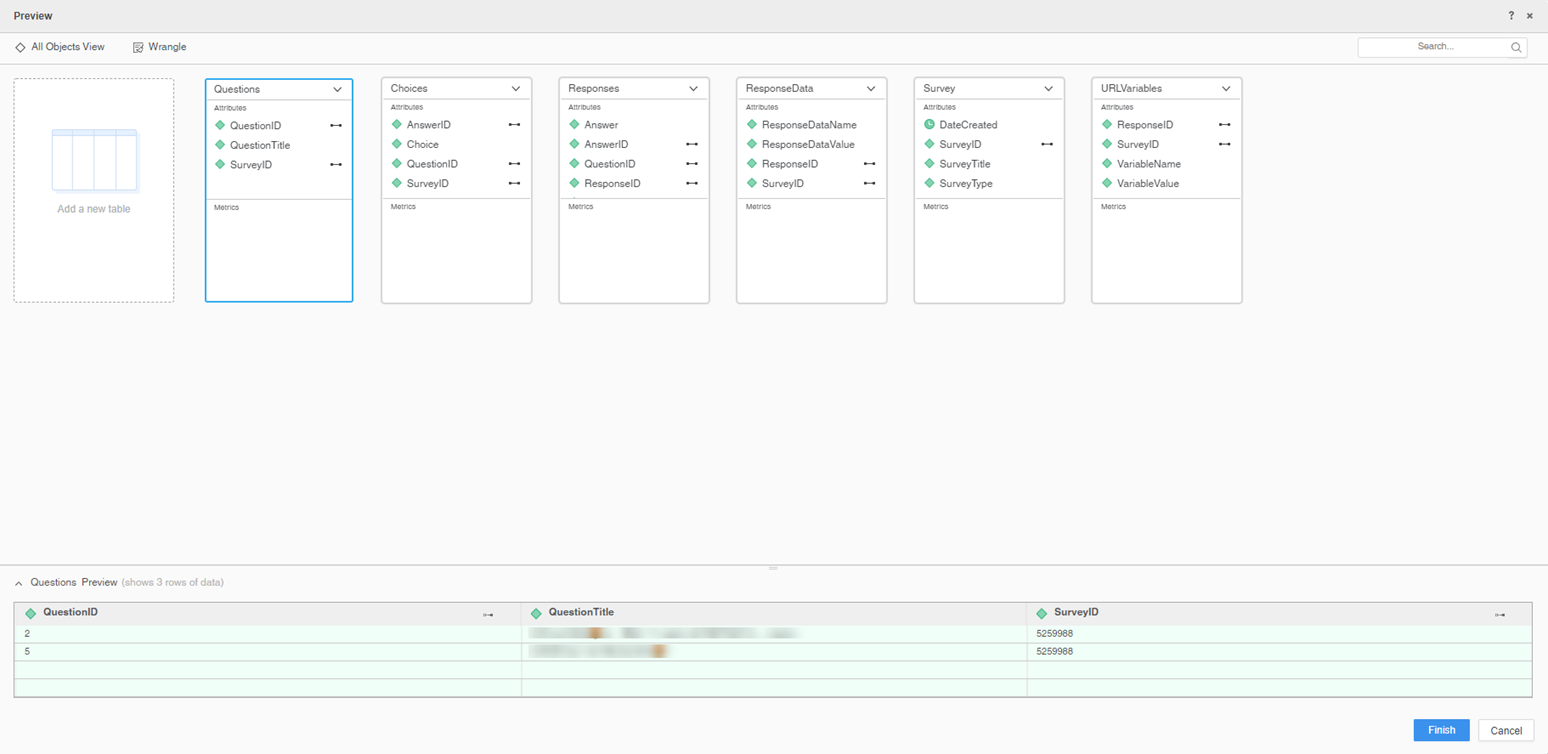Strategy ONE
Alchemer-Konnektor verwenden
Starting in MicroStrategy ONE Update 12, you can use the Alchemer connector as part of the neue Datenimport-Benutzeroberfläche. Wenn Sie eine Version vor MicroStrategy ONE Update 12 verwenden, lesen Sie Alchemer-Konnektor vor MicroStrategy ONE verwenden Update 12.
Sehen Sie sich die folgenden Themen an, um loszulegen:
Konfigurieren Sie Parameter für Alchemer im Import alter Daten
- Öffnen Sie den Workstation-Fenster.
- Stellen Sie dies sicher Hilfe > Neue Datenimport-Benutzeroberfläche aktivieren ist aktiviert.
- Klicken Sie im Navigationsbereich auf
 , neben Datensätze.
, neben Datensätze. - Wählen Sie einen aus Umgebung, Projekt, und Datenimport-Cube.
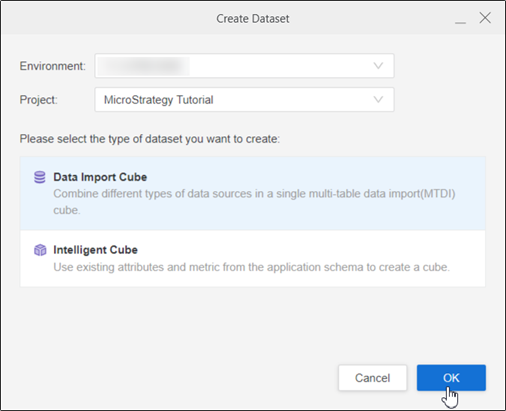
- Klicken Sie auf OK.
- Melden Sie sich an bei Strategy Library Web.
- Rufen Sie die Startseite des Datenimports auf.
- Suchen Alchemer und klicken Sie auf Konnektor bearbeiten
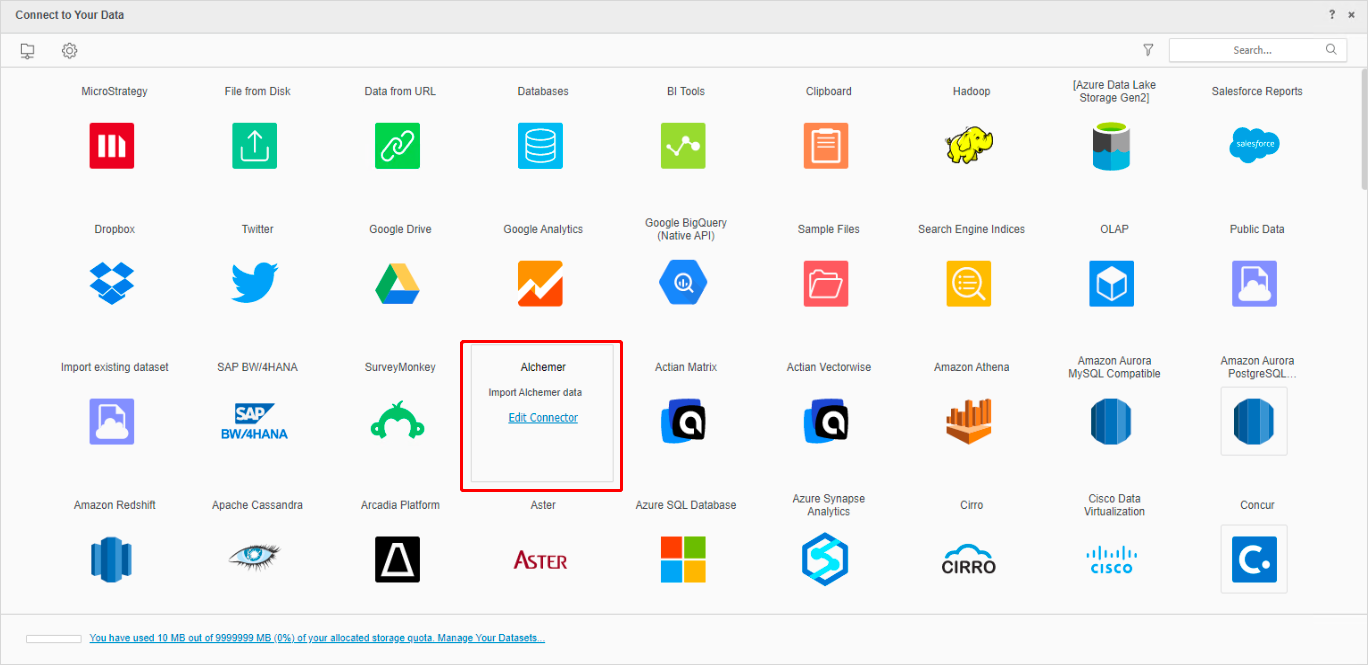
- Melden Sie sich an mit Konnektor-URL, Client-ID, und Geheimer Clientschlüssel.
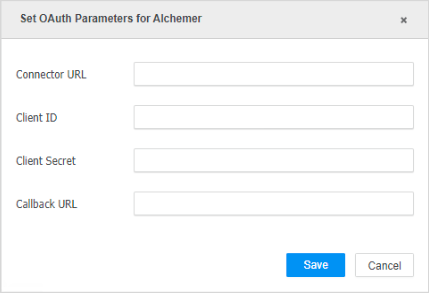
-
Klicken Sie auf Speichern.
Daten aus Alchemer importieren
Nachdem Sie die erforderlichen Parameter konfiguriert haben, können Sie mit dem Datenimport beginnen. Diese Funktion ist nur verfügbar, wenn der neue Datenimport aktiviert ist.
- Öffnen Sie den Workstation-Fenster.
- Stellen Sie dies sicher Hilfe > Neue Datenimport-Benutzeroberfläche aktivieren ist aktiviert.
- Klicken Sie im Navigationsbereich auf
 , neben Datensätze.
, neben Datensätze. - Wählen Sie einen aus Umgebung, Projekt, und Datenimport-Cube.
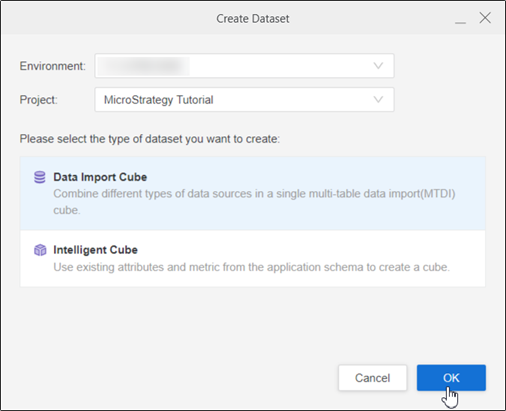
- Klicken Sie auf OK.
- Melden Sie sich an bei Strategy Library Web.
- Wechseln Sie zur Startseite „Neuer Datenimport“.
- Auswählen Alchemer aus dem Dienste Dropdown.
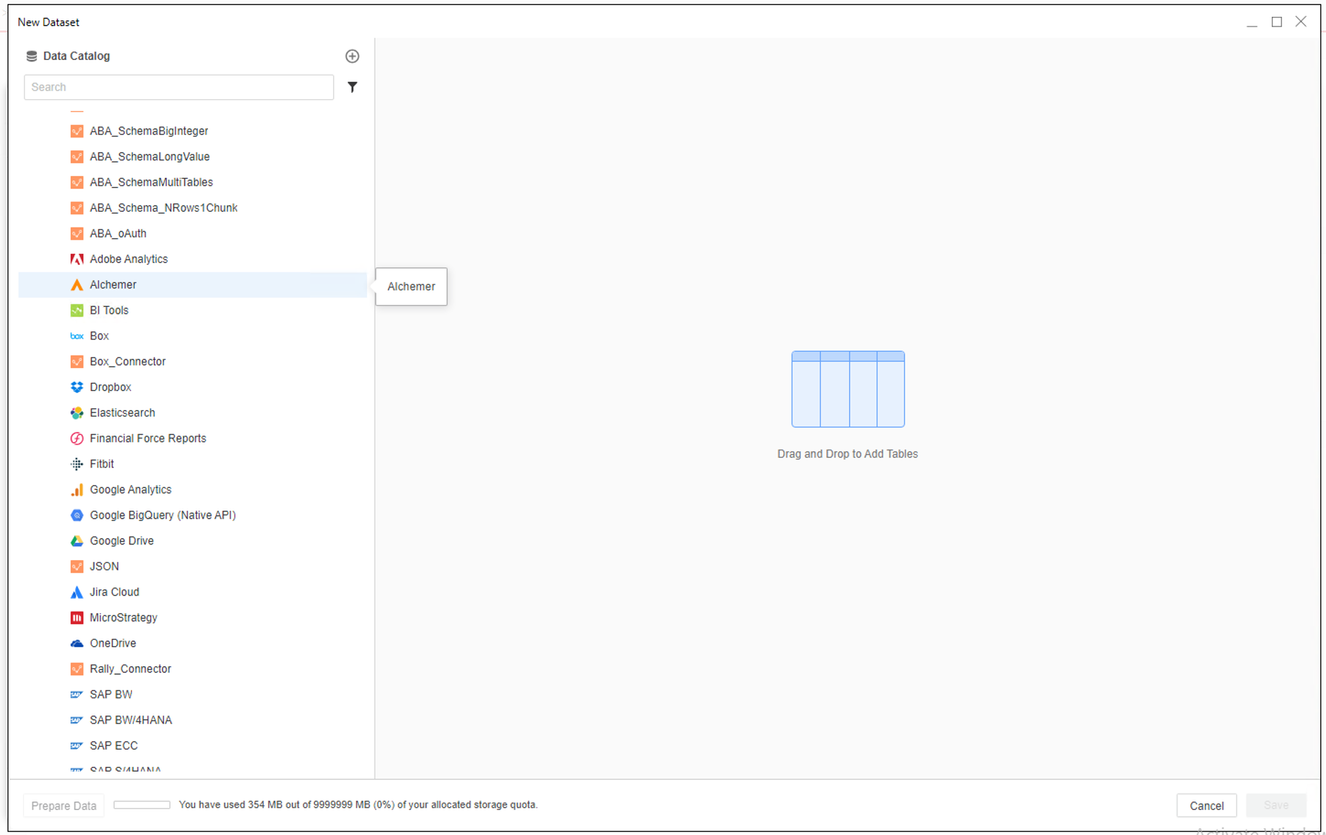
- Melden Sie sich bei Ihrem Alchemer (SurveyGizmo)-Konto an.
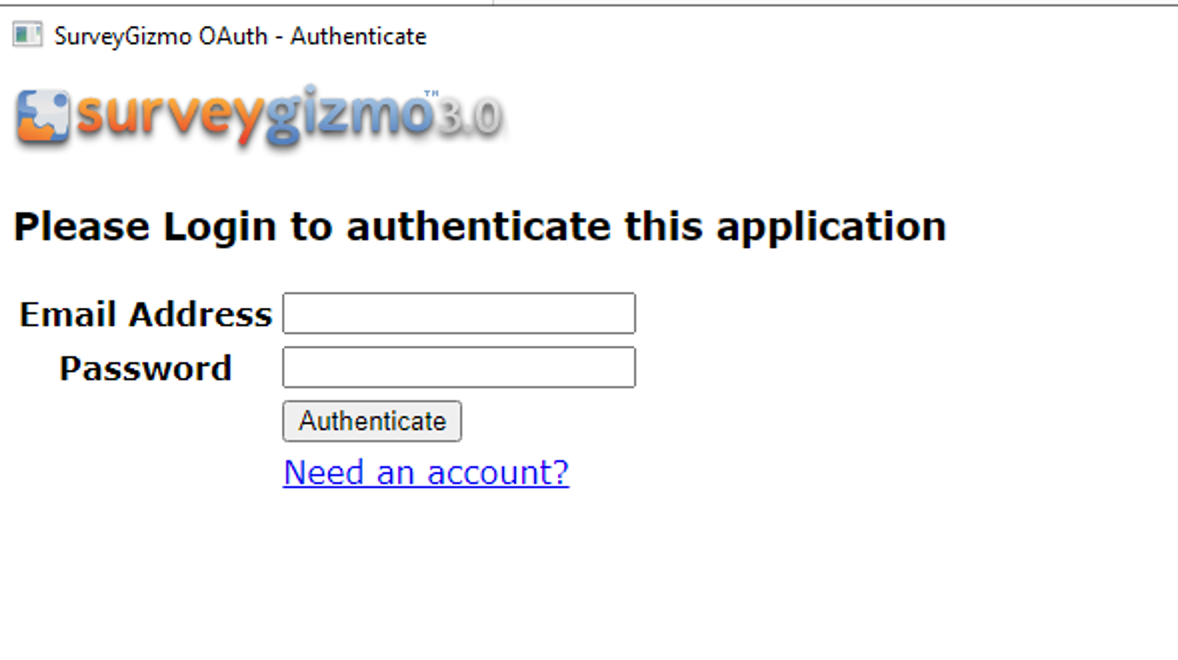
-
Wählen Sie eine zu importierende Umfrage aus und klicken Sie auf Übermitteln.
- Klicken Sie gegebenenfalls auf Daten vorbereiten, um die Beispieldaten anzuzeigen und die Spaltentypen anzupassen.
- Veröffentlichen Sie den Cube in MicroStrategy.
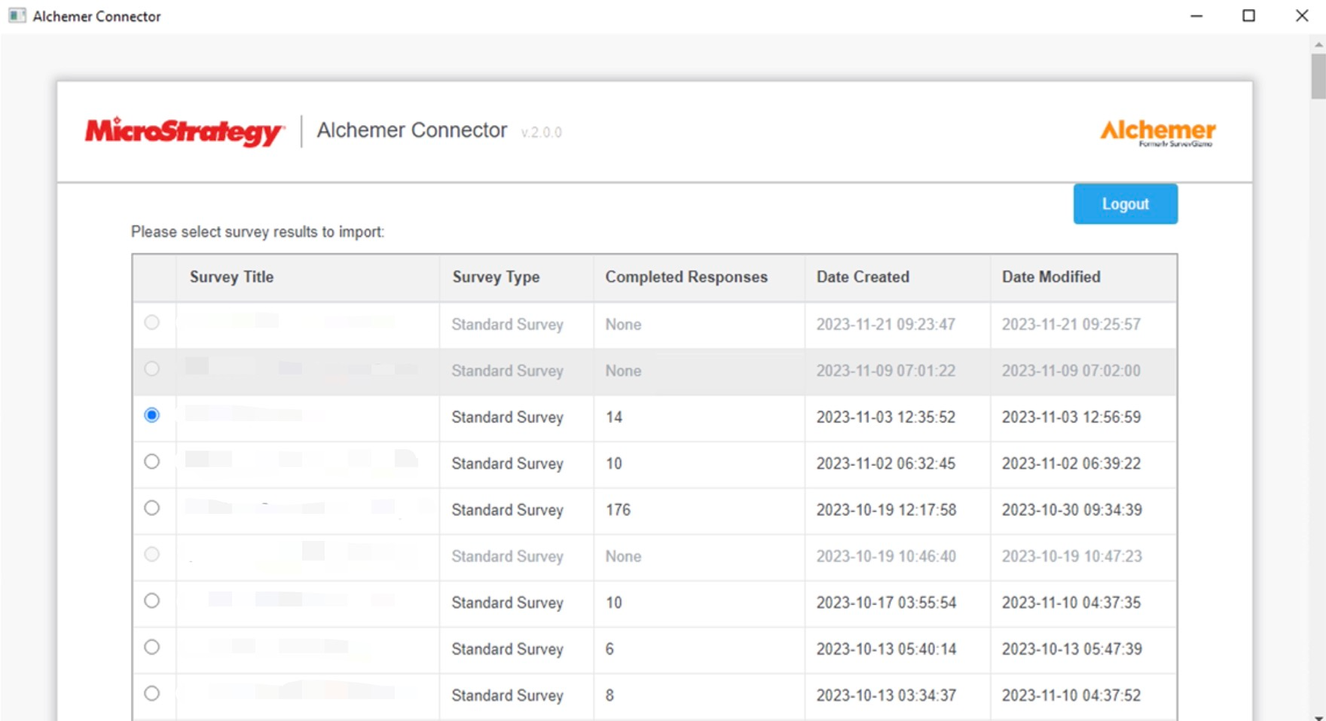
Alchemer-Konnektor vor MicroStrategy Update 12 verwenden
Umfragegizmo wurde in Alchemer umbenannt.
Zur Verwendung des Alchemer-Konnektors mit Strategy Web muss Ihr Administrator die im beschriebenen Schritte ausführen Konfigurieren Sie den Alchemer-Konnektor Thema der MicroStrategy Web Administrationshilfe.
- Öffnen Sie ein neues oder vorhandenes Dashboard.
- Wählen Sie Daten hinzufügen > Neue Daten.
- Klicken Sie in der Liste der Datenquellen auf das Symbol des Alchemer-Konnektors. Sie werden zu Ihrer Alchemer-Anmeldeseite weitergeleitet.
- Melden Sie sich an und gewähren Sie der Konnektoranwendung die Berechtigung, eine Verbindung zu Ihren Daten herzustellen.
Sie müssen der Konnektoranwendung nur dann die Berechtigung gewähren, wenn Sie den Alchemer-Konnektor zum ersten Mal starten.
- Nach erfolgreicher Autorisierung werden Sie zu einer Datenimportseite weitergeleitet, auf der eine Liste Ihrer Umfragen angezeigt wird.
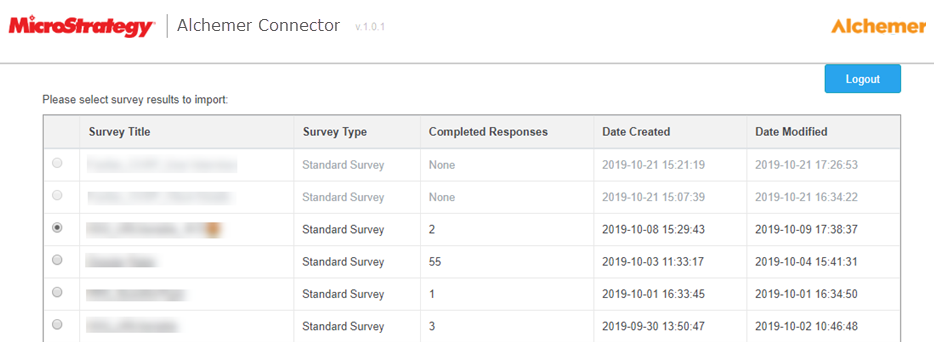
- Wählen Sie eine zu importierende Umfrage aus.
- Klicken Sie Datenvorschau, um eine Vorschau der Fragen in der Umfrage anzuzeigen.
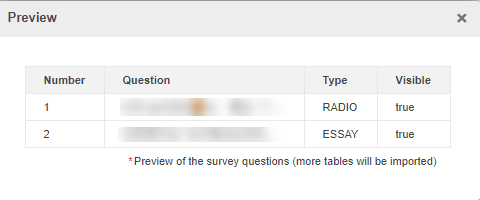
- Klicken Sie auf Übermitteln. Eine Vorschau Ihrer importierten Daten wird angezeigt.
- Führen Sie im Dialogfeld „Vorschau“ eine Datenumbau-Funktion durch und klicken Sie auf Fertigstellen.